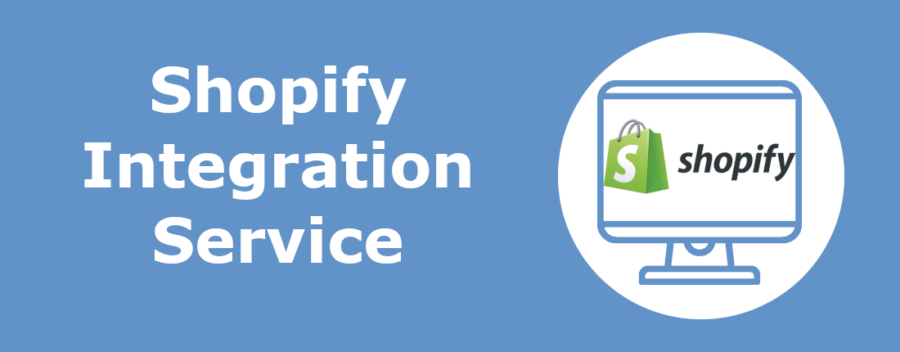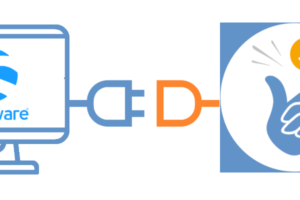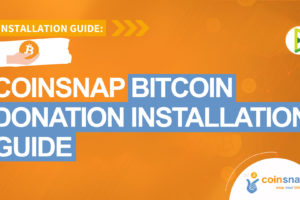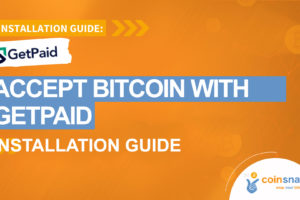Serviço gratuito de integração do Shopify da Coinsnap
Com o Serviço de Integração do Shopify, integramos pagamentos Bitcoin e Lightning em sua loja do Shopify gratuitamente.
Para poder aceitar pagamentos Bitcoin e Lightning em sua loja do Shopify, a loja do Shopify deve estar conectada à Coinsnap.
Você tem duas opções para estabelecer essa conexão:
1. Crie você mesmo a conexão.
Mostraremos a você como fazer isso passo a passo no guia de instalação do Coinsnap para Shopify.
2. Solicite o serviço gratuito de instalação do Shopify da Coinsnap
Se você não quiser se dar ao trabalho de conectar o Coinsnap for Shopify à sua loja Shopify, teremos o maior prazer em fazer isso para você – de forma gratuita e confiável.
Para aproveitar esse serviço gratuito de integração do Shopify, basta que você conclua essas duas pequenas tarefas:
- Crie um novo usuário administrador como um administrador na Shopify
- nos instrua para instalar o Coinsnap para Shopify em sua loja Shopify gratuitamente
Crie shopify@coinsnap.io como administrador de sua loja da Shopify
Para instalar o pagamento Coinsnap Bitcoin-Lightning em sua loja Shopify, precisamos acessar o backend da sua loja.
Para fazer isso, configure um novo usuário shopify@coinsnap.io.(Depois de configurar a Coinsnap com sucesso em sua loja Shopify, o funcionário não será mais necessário e deverá ser excluído).
Ao criar o site shopify@coinsnap.io como administrador de sua loja da Shopify, você estará fazendo o seguinte:
Clique em Usuários na barra lateral esquerda do back-end do Shopify. Em seguida, digite nosso endereço de e-mail shopify@coinsnap.io na parte superior.
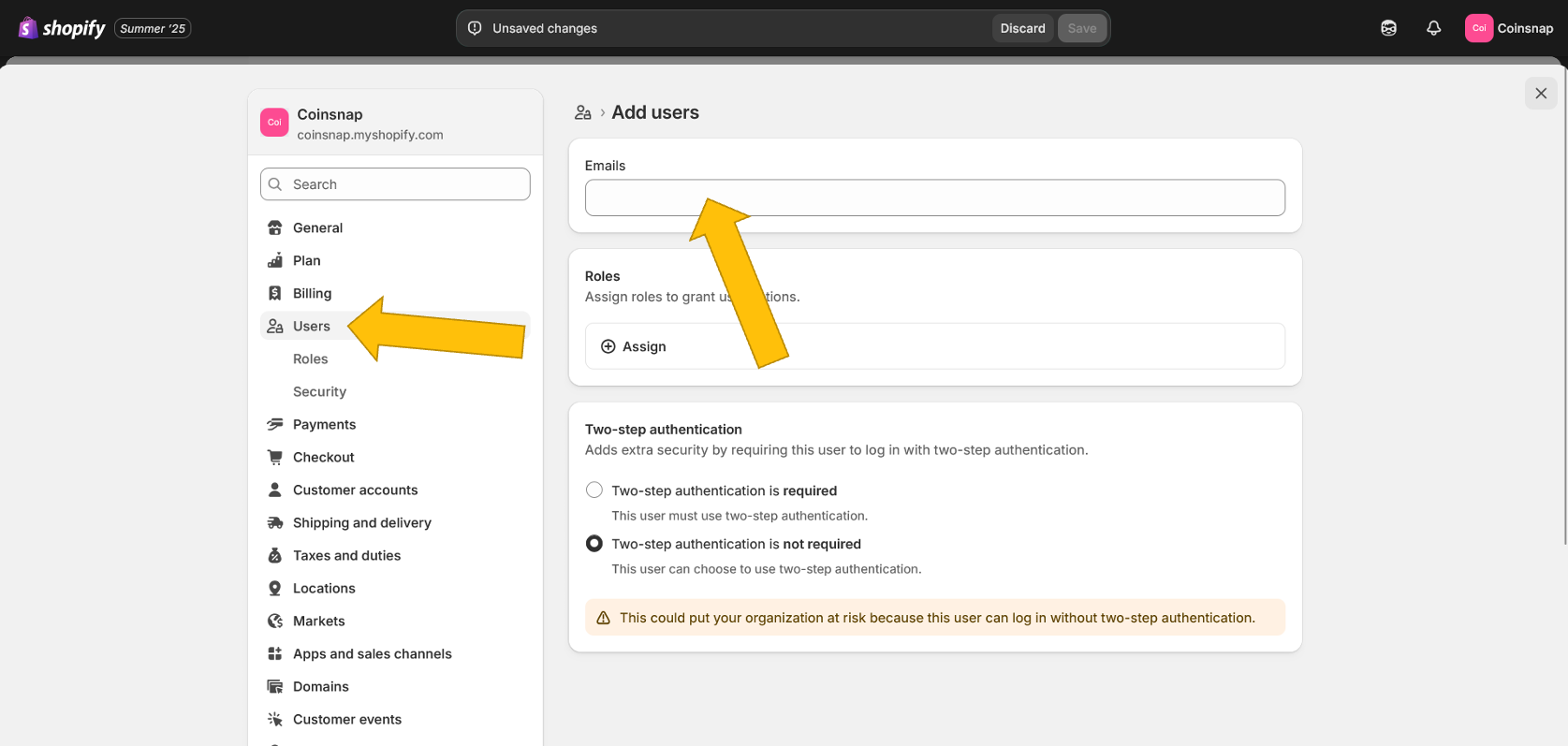
Agora você precisa dar ao novo usuário Coinsnap direitos de administrador para que possamos fazer as configurações necessárias em seu sistema. Para fazer isso, clique em (+) Assign no segundo campo.
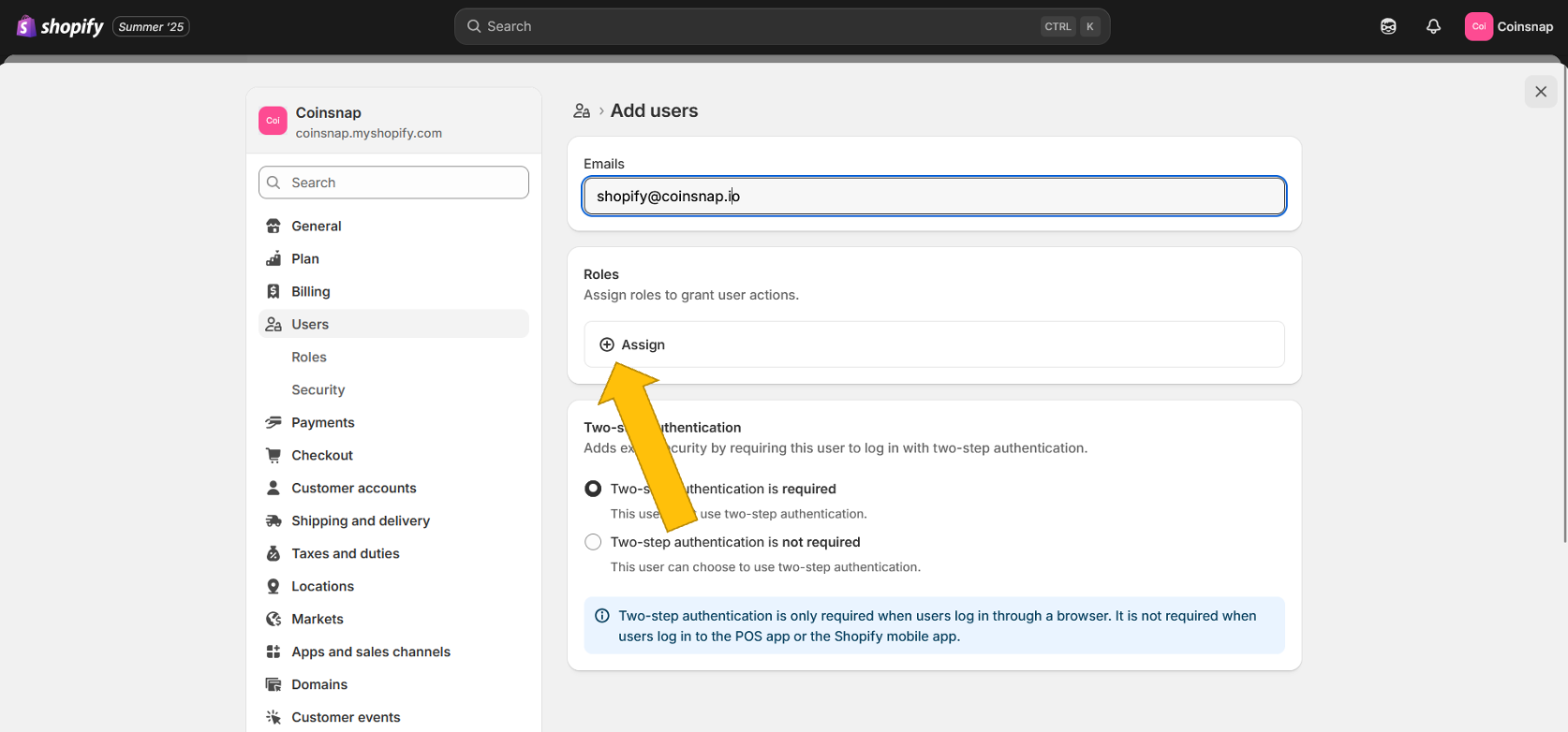
Na janela pop-up que aparece agora, clique em Administrador.
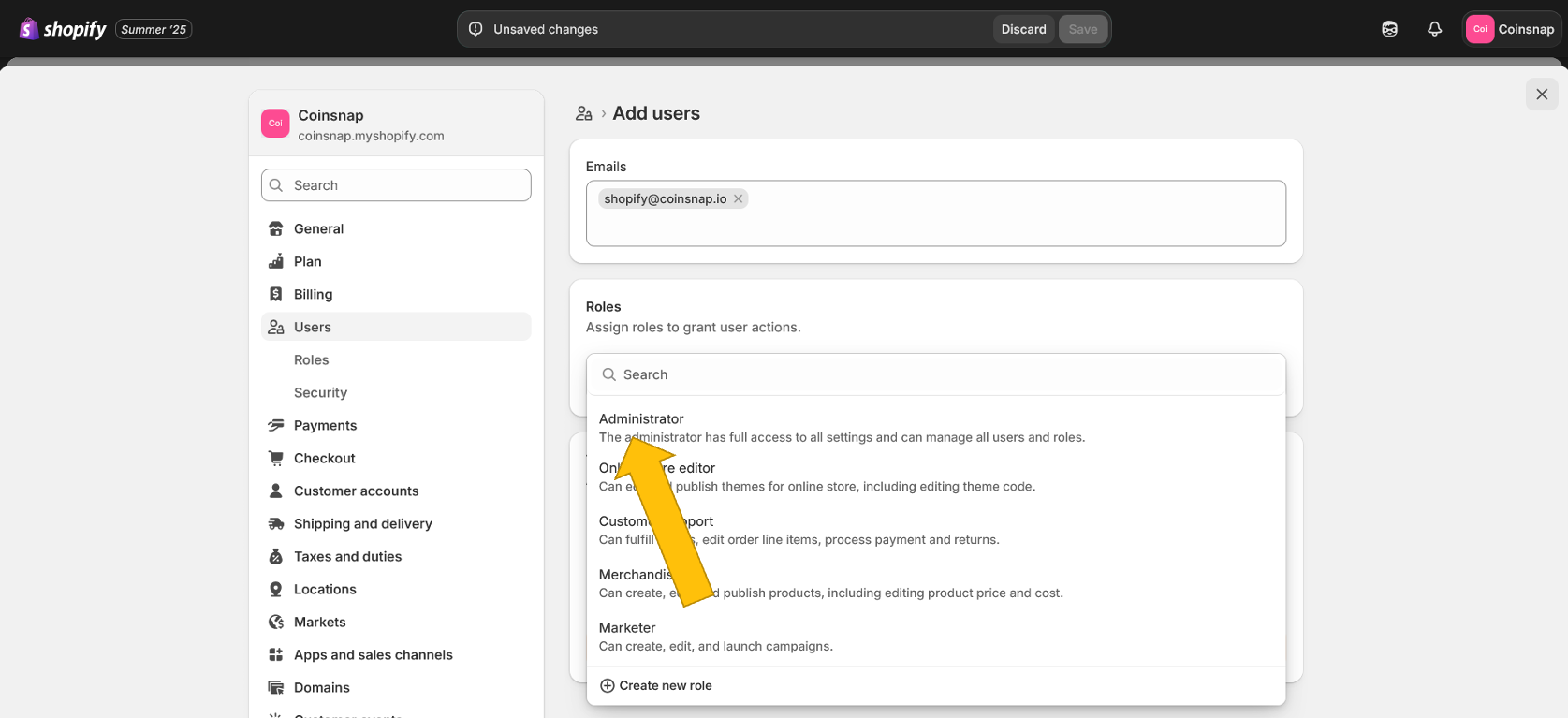
Em seguida, você verá esta tela – shopify@coinsnap.io agora está configurado como administrador e receberá um e-mail que nossos técnicos podem usar para fazer login no seu Shopify para vincular o Coinsnap for Shopify à sua loja! (Assim que fizermos o login, o campo amarelo Pendente mudará para verde Ativo).
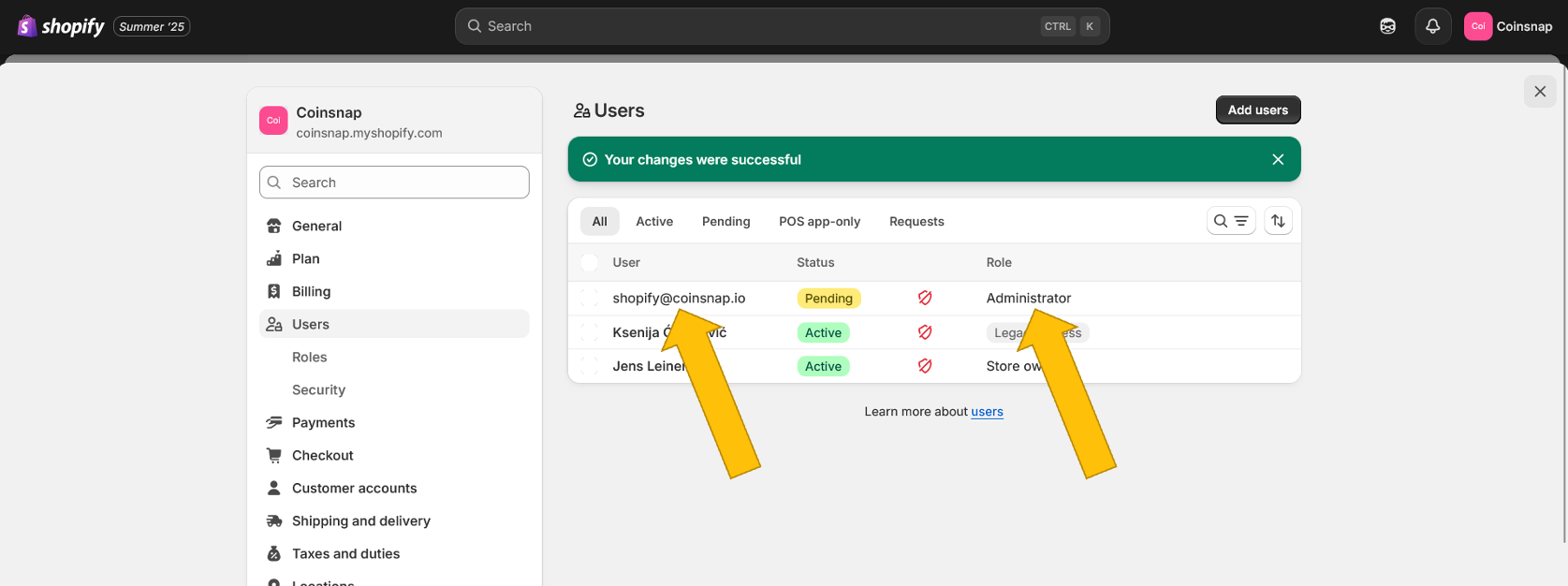
Solicite o serviço gratuito de integração da Shopify
Faça login em sua conta Coinsnap aqui e clique em Settings (Configurações ) na barra lateral esquerda, depois em Shopify na caixa azul. Então você verá esta tela:
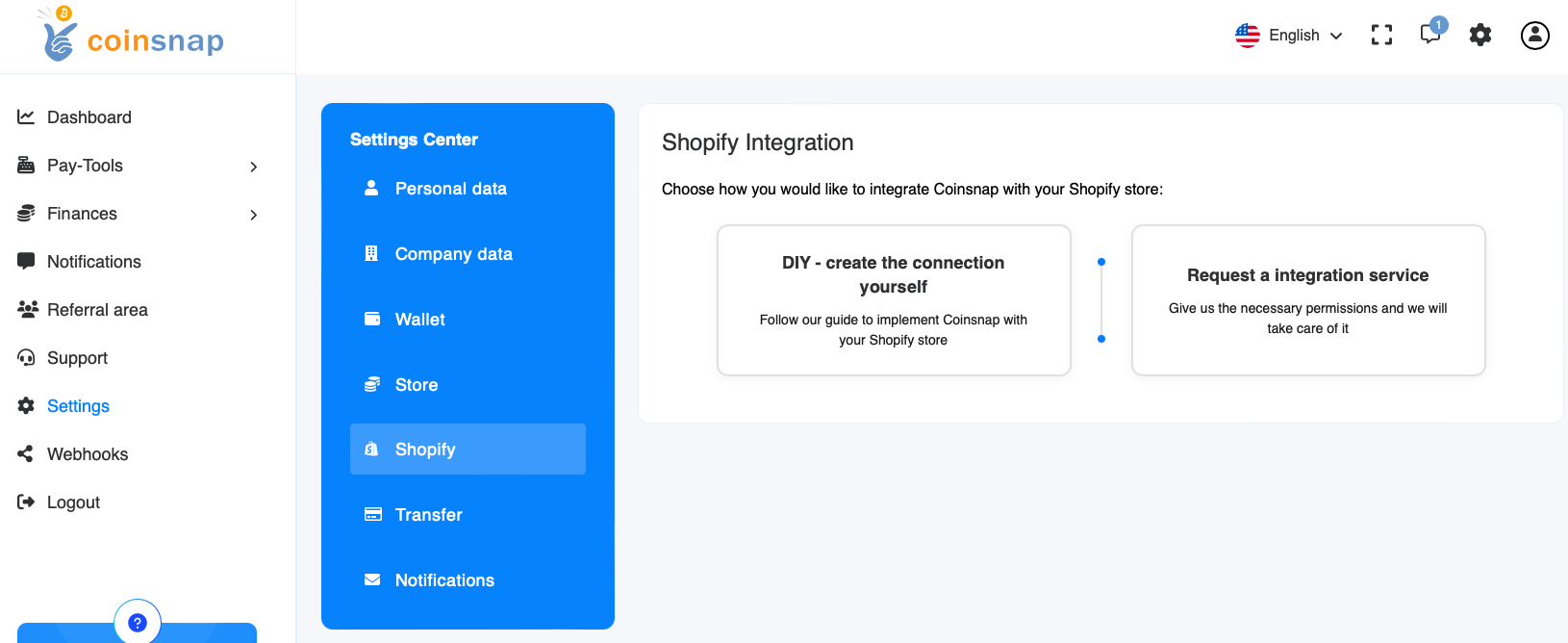
Para solicitar o serviço de integração gratuito, clique no bloco à direita (azul):
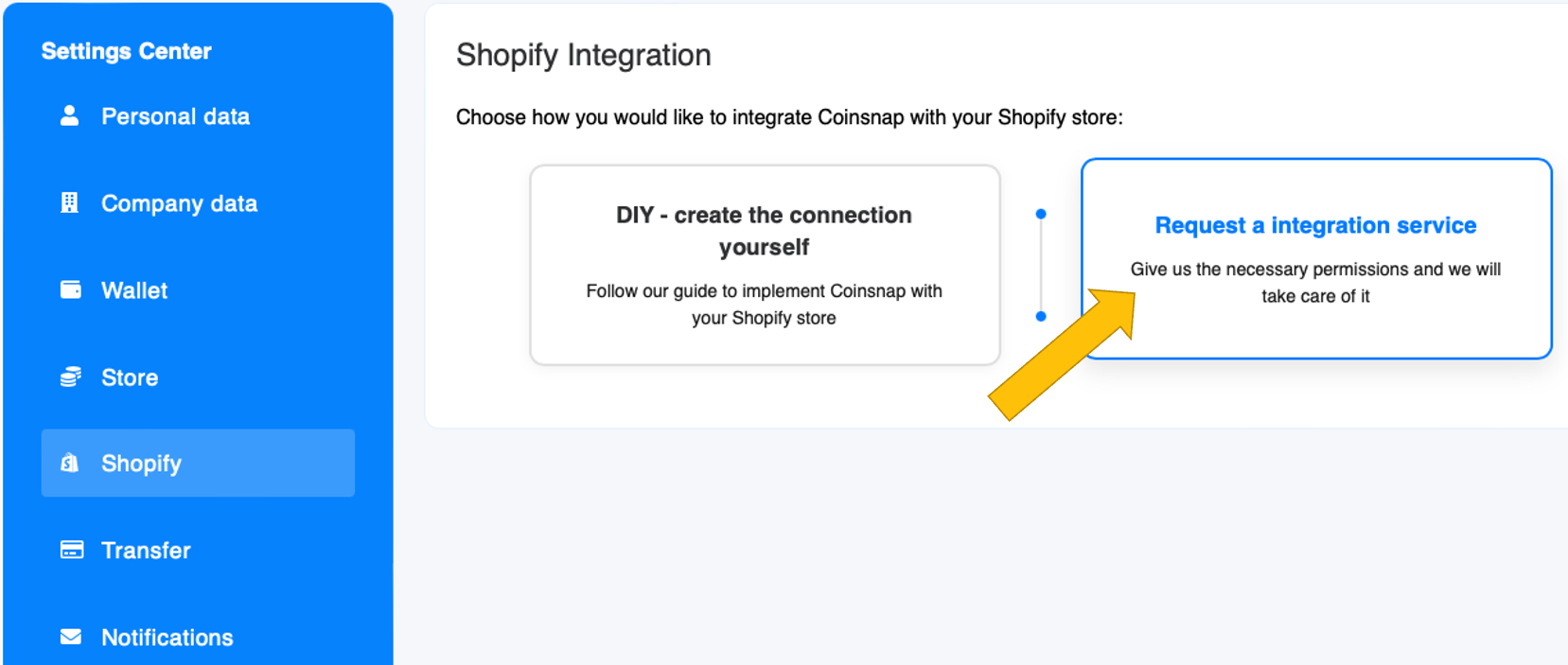
Se você seguiu nossas instruções para criar o shopify@coinsnap.io-admininstrator em seu backend da Shopify (veja acima), tudo o que precisa fazer agora é mover os dois controles deslizantes para a direita e clicar no botão start integration now (iniciar integração agora).
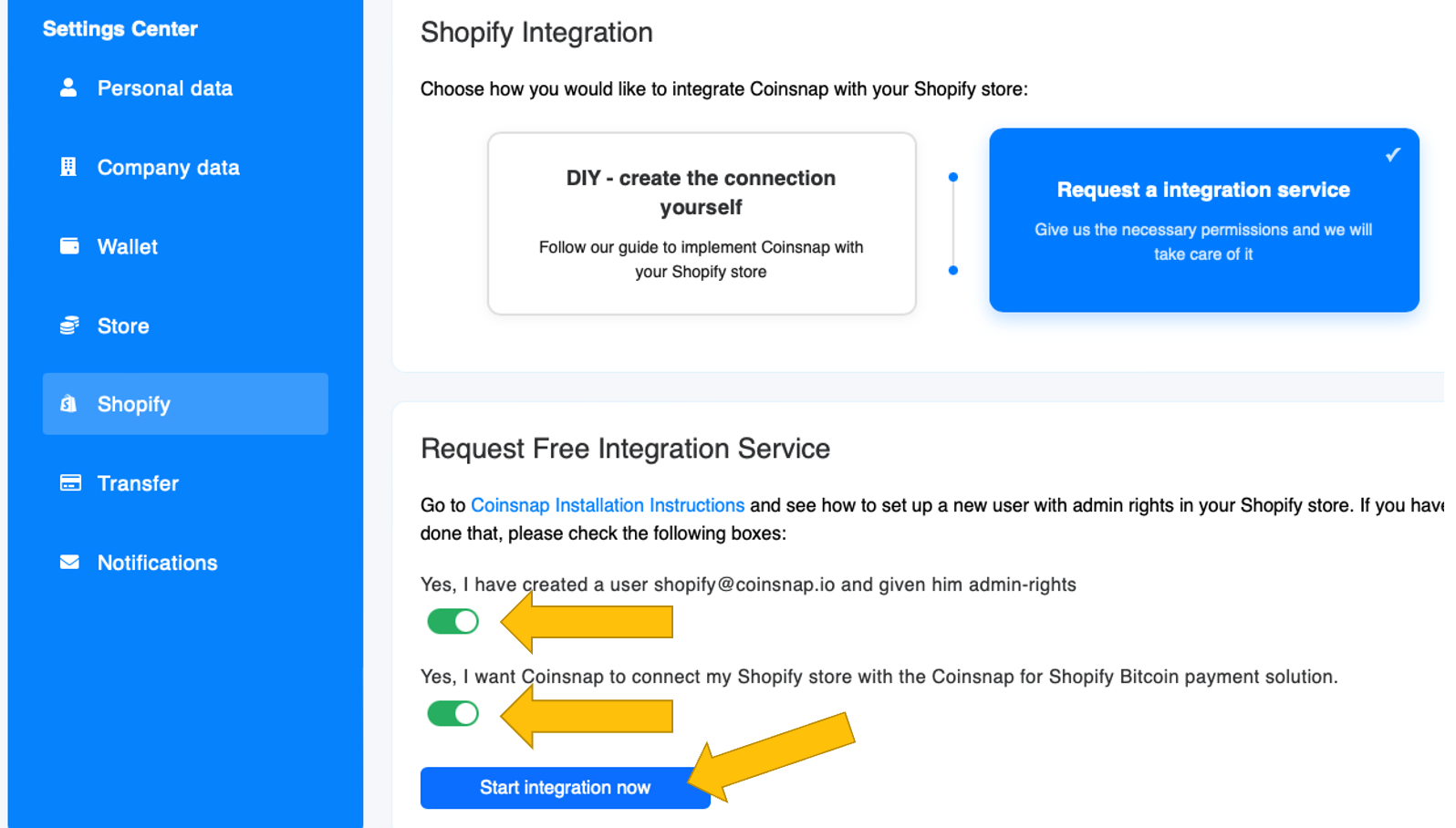
Nós cuidaremos de todo o resto – e informaremos você imediatamente quando o Coinsnap for Shopify estiver instalado e você puder excluir o administrador shopify@coinsnap.io do seu sistema Shopify!